
- ავტორი Lynn Donovan [email protected].
- Public 2023-12-15 23:49.
- ბოლოს შეცვლილი 2025-01-22 17:29.
Windows მეხსიერების დიაგნოსტიკური ხელსაწყოს გასაშვებად გახსენით Საწყისი მენიუ , ჩაწერეთ „Windows Memory Diagnostic“და დააჭირეთ Enter. თქვენ ასევე შეგიძლიათ დააჭიროთ Windows Key + R, ჩაწერეთ „mdsched.exe“გაშვების დიალოგში, რომელიც გამოჩნდება და დააჭირეთ Enter. ტესტის ჩასატარებლად კომპიუტერის გადატვირთვა დაგჭირდებათ.
ანალოგიურად, შეგიძლიათ იკითხოთ, რას აკეთებს Windows Memory Diagnostics ინსტრუმენტი?
The Windows მეხსიერების დიაგნოსტიკური ინსტრუმენტი არის მარტივი და უფასო გზა თქვენთვის შესამოწმებლად მეხსიერება შეცდომები თქვენს კომპიუტერში. არ არის ყველაზე დახვეწილი დიაგნოსტიკური ინსტრუმენტი ხელმისაწვდომია, ის არის შესანიშნავი ადგილია დასაწყებად, თუ ეჭვი გეპარებათ, რომ თქვენი ოპერატიული მეხსიერება არის რაც იწვევს თქვენ განიცდიან BSOD.
გარდა ამისა, როგორ გავატარო დიაგნოსტიკა Windows 10-ზე? საუკეთესო აპარატურის დიაგნოსტიკური ხელსაწყოები Windows 10-ისთვის
- ნაბიჯი 1: დააჭირეთ "Win + R" კლავიშებს Run დიალოგური ფანჯრის გასახსნელად.
- ნაბიჯი 2: ჩაწერეთ 'mdsched.exe' და დააჭირეთ Enter მის გასაშვებად.
- ნაბიჯი 3: აირჩიეთ ან გადატვირთოთ კომპიუტერი და შეამოწმოთ პრობლემები, ან შეამოწმოთ პრობლემები შემდეგ ჯერზე, როცა გადატვირთავთ კომპიუტერს.
როგორ გავატარო მეხსიერების დიაგნოსტიკა BIOS-ში?
Შესრულება ა მეხსიერების ტესტი დააჭირეთ ჩართვის ღილაკს კომპიუტერის დასაწყებად და განმეორებით დააჭირეთ f10 ღილაკს შესასვლელად BIOS დაყენების ფანჯარა. ასარჩევად გამოიყენეთ მარცხენა და მარჯვენა ისრის ღილაკები დიაგნოსტიკა . გამოიყენეთ ქვემოთ და ზემოთ ისრის ღილაკები ასარჩევად მეხსიერების ტესტი და შემდეგ დააჭირეთ enter ღილაკს, რომ დაიწყოთ ტესტი.
როგორ გამორთო Windows Memory Diagnostics ინსტრუმენტი?
გადადით საკონტროლო პანელზე --- გადადით ადმინისტრაციულზე ინსტრუმენტები ---გადადით TASK SCHEDULER-ზე---გადადით ᲕᲘᲜᲓᲝᲣᲡᲘᲡ ᲛᲔᲮᲡᲘᲔᲠᲔᲑᲘᲡ ᲓᲘᲐᲒᲜᲝᲡᲢᲘᲙᲐ ---KILL IT DEAD წაშალეთ ნებისმიერი მითითება Ვინდოუსის მეხსიერების დიაგნოსტიკა და შენ კარგად უნდა იყო.
გირჩევთ:
როგორ ვაჩვენო ინსტრუმენტის მინიშნება?
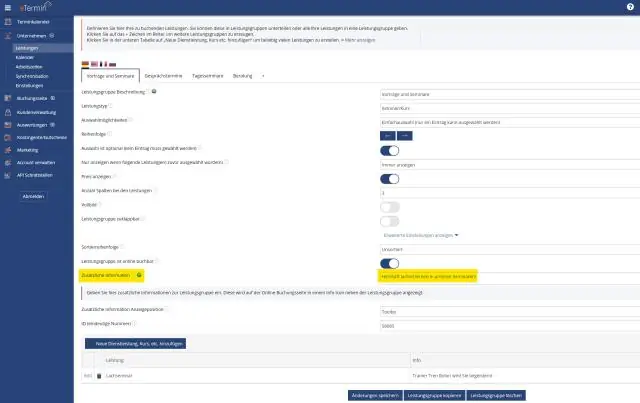
HTML: გამოიყენეთ კონტეინერის ელემენტი (like) და დაამატეთ მას 'tooltip' კლასი. როდესაც მომხმარებელი დააჭერს მასზე, ის აჩვენებს ინსტრუმენტთა რჩევის ტექსტს. ინსტრუმენტული მინიშნების ტექსტი მოთავსებულია ჩასმული ელემენტის შიგნით (როგორც) ერთად
რა არის DxDiag ინსტრუმენტის დანიშნულება?

DxDiag („DirectX Diagnostic Tool“) არის დიაგნოსტიკური ინსტრუმენტი, რომელიც გამოიყენება DirectX-ის ფუნქციონირების შესამოწმებლად და ვიდეო ან ხმის ტექნიკის პრობლემების მოსაგვარებლად. DirectX Diagnostic-ს შეუძლია ტექსტური ფაილების შენახვა სკანირების შედეგებით
რა არის დემონის ინსტრუმენტის გამოყენება?
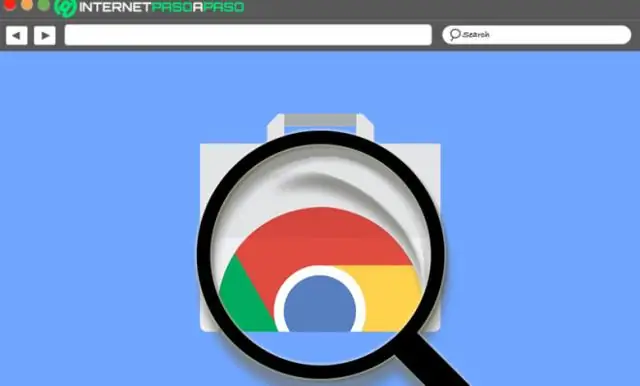
თავდაპირველად უპასუხეს: რატომ არის DAEMON-Toolsused? მას ჩვეულებრივ იყენებდნენ ფიზიკური CD/DVD-ების იზო გამოსახულების შესაქმნელად, რათა შეგეძლოთ მათი შენახვა თქვენს მყარ დისკზე. CD შეიძლება გაფუჭდეს და თქვენ არ შეგიძლიათ მათი გადატანა ინტერნეტით, ასე რომ ეს უფრო მოსახერხებელი იყო
რა არის Move ინსტრუმენტის მალსახმობი Photoshop-ში?

რჩევა: Move Tool-ის მალსახმობის ღილაკი არის 'V'. თუ არჩეული გაქვთ Photoshop-ის ფანჯარა, დააჭირეთ V კლავიატურაზე და აირჩევთ Move Tool-ს. Marquee ხელსაწყოს გამოყენებით აირჩიეთ თქვენი სურათის ის ადგილი, რომლის გადატანა გსურთ. შემდეგ დააწკაპუნეთ, გეჭიროთ და გადაათრიეთ თქვენი მაუსი
რა არის ჩარლზის ინსტრუმენტის გამოყენება?

ჩარლზის შესახებ. ჩარლზი არის ვებ პროქსი (HTTP Proxy / HTTP Monitor), რომელიც მუშაობს თქვენს საკუთარ კომპიუტერზე. თქვენი ვებ ბრაუზერი (ან ნებისმიერი სხვა ინტერნეტ აპლიკაცია) შემდეგ კონფიგურირებულია ინტერნეტში წვდომისთვის ჩარლზის მეშვეობით და ჩარლზს შეუძლია ჩაწეროს და გამოაჩინოს თქვენთვის ყველა გაგზავნილი და მიღებული მონაცემები
